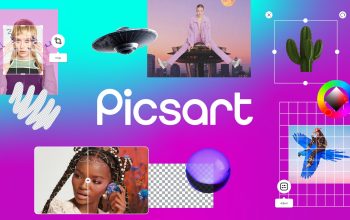Cara Mengaktifkan Macro di Excel Secara Otomatis – Microsoft Excel tuh udah kayak senjata andalan banget buat ngurusin data atau kerjaan yang bikin kepala pusing tiap hari. Nah, ada satu fitur keren di Excel yang sering disepelein padahal super berguna buat ngirit waktu, yaitu macro.
Macro ini kayak asisten pribadi di Excel yang bisa ngejalanin perintah berulang-ulang tanpa kamu harus capek ngelakuin manual. Jadi, misalnya kamu sering masukin data, bikin grafik, atau pengen Excel jalan sesuai skenario yang udah kamu set, macro tinggal klik langsung beres.
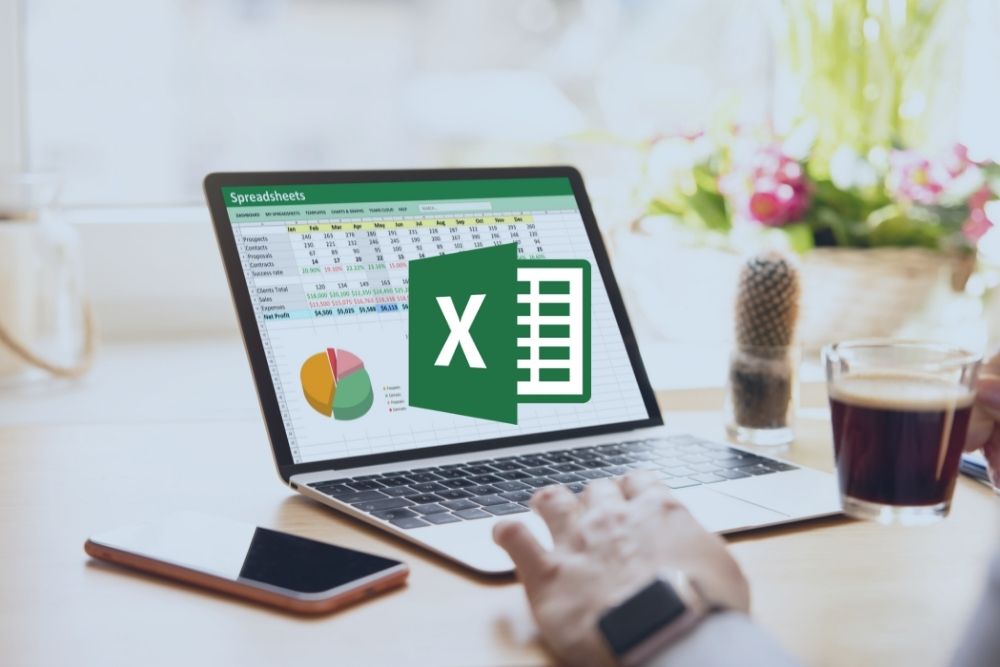
Macro Itu Apa Sih?
Sebelum lanjut bahas Cara Mengaktifkan Macro di Excel Secara Otomatis, mending kenalan dulu sama si macro ini. Jadi, macro itu kumpulan instruksi yang disusun biar Excel nurut sama apa yang kamu mau. Macro ditulis pakai bahasa pemrograman VBA (Visual Basic for Applications), yang udah nempel di Microsoft Office dari sananya.
Fungsinya juga banyak banget, contohnya:
- Bisa bantu kamu ngerjain tugas berulang kayak entry data sampai bikin laporan.
- Bikin rumus custom sendiri kalo rumus bawaan Excel dirasa kurang greget.
- Mengatur tampilan Excel biar lebih sesuai gaya kerja kamu.
Intinya, macro ini bisa bikin kerjaan lebih gampang dan waktu kamu nggak kebuang percuma buat hal-hal receh. Dan asik bangetnya, kalo udah paham cara bikinnya, kamu bisa ngerasa kayak programmer dadakan meski cuma modal Excel.
Cara Aktifin Macro di Excel
Nah sekarang kita masuk ke pembahasan utamanya, yaitu hidupin macro biar bisa langsung dipakai. Excel sebenernya secara default agak protektif sama macro karena ada resiko keamanan kalo file-nya nyimpen kode asing. Tapi kalo kamu yakin file-nya aman, ikutin langkah ini aja:
- Pertama, buka dulu aplikasi Excel di laptop atau PC kamu. Pastikan udah versi Office yang mendukung macro, minimal Office 2007 ke atas.
- Abis itu klik menu “File” di pojok kiri atas. Dari situ masuk ke bagian “Options” buat buka pengaturan Excel lebih dalam.
- Di jendela Options, cari aja menu “Trust Center”. Nah ini semacam pusat kontrol buat ngatur keamanan Excel.
- Klik tombol “Trust Center Settings” biar bisa ubah pengaturan detailnya.
- Abis itu pilih “Macro Settings”. Nah di sini kamu bakal liat beberapa opsi buat atur gimana Excel nanggepin macro.
- Centang pilihan “Enable all macros (not recommended; potentially dangerous code can run)”. Pilihan ini bikin semua macro langsung aktif tanpa perlu konfirmasi lagi. Tapi inget, langkah ini aman kalo file macro yang kamu buka memang dari sumber terpercaya.
- Klik “OK”, terus simpan settinganmu. Biasanya bakal muncul notifikasi konfirmasi, tinggal klik setuju aja.
- Udah deh, sekarang macro di Excel kamu udah otomatis aktif.
Satu hal yang wajib kamu inget, macro itu bisa juga dipakai buat masukin kode jahat yang bikin laptop kamu error atau data hilang. Jadi jangan asal buka file Excel dari orang yang nggak jelas sumbernya. Main aman aja, cuma aktifin macro di file yang udah kamu percaya.
Penutup
Itu dia Cara Mengaktifkan Macro di Excel Secara Otomatis. Tapi tetep inget ya, jangan terlalu gampang percaya sama semua file Excel yang ada macro-nya. Main cerdas aja, kalo file dari rekan kerja atau sumber resmi, gas aja. Tapi kalo asal nyebar di internet tanpa jelas siapa pembuatnya, mending jangan.
Dengan macro aktif, kerjaan bisa lebih cepet kelar, kamu punya waktu lebih buat hal lain, dan nggak bakal stuck di rutinitas yang itu-itu aja!